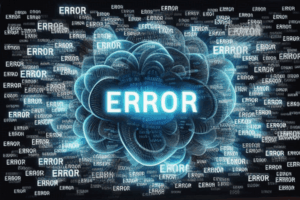No universo vibrante do design gráfico, onde formas e cores dançam para comunicar mensagens, existe uma consideração fundamental que frequentemente paira nas entrelinhas: a acessibilidade visual.
Longe de ser um mero detalhe técnico, a capacidade de um design ser compreendido e fruído por todos os públicos é um pilar ético e estratégico, especialmente para designers que utilizam o InDesign como sua principal ferramenta de criação.
Para nós, artífices da comunicação visual, dominar as nuances da acessibilidade transcende a mera estética. Significa garantir que nossas criações – sejam elas um elegante flyer, um informativo crucial ou um envolvente e-book – alcancem a totalidade de seu público-alvo.
Isso inclui indivíduos com deficiência visual, que dependem de leitores de tela e navegação por teclado; pessoas com daltonismo, cuja percepção de cores é distinta; idosos, que podem enfrentar desafios com contraste e tamanho de texto; e até mesmo usuários em ambientes com baixa luminosidade ou utilizando dispositivos com telas de menor qualidade.
Ao integrar a acessibilidade visual em nosso fluxo de trabalho no InDesign, não apenas expandimos o alcance de nossas mensagens, mas também elevamos a qualidade e a usabilidade de nossos projetos.
Compreender os princípios da acessibilidade é, portanto, um investimento crucial para todo designer que almeja criar materiais gráficos verdadeiramente impactantes e inclusivos.
Desvendando a Acessibilidade Visual: Design Inclusivo para Todos
No cerne do design gráfico acessível reside a filosofia de criar experiências visuais que transcendam as barreiras das diferentes habilidades visuais. A acessibilidade visual, nesse contexto, significa projetar materiais de forma que possam ser percebidos, compreendidos e utilizados por todas as pessoas, independentemente de terem ou não alguma limitação visual. Vai além de simplesmente “parecer bom”; trata-se de garantir que a informação seja transmitida de maneira eficaz e equitativa.
Garantir um design verdadeiramente inclusivo implica em adotar práticas conscientes em cada etapa do processo criativo. Isso envolve desde a escolha criteriosa de cores com contraste adequado até a estruturação lógica do conteúdo para facilitar a navegação por leitores de tela.
Significa considerar o tamanho e o tipo de fonte para otimizar a legibilidade, oferecer alternativas textuais para elementos visuais e assegurar que a interação com o design seja possível através de diferentes métodos de entrada, como o teclado.
É importante ressaltar que a acessibilidade visual não é apenas uma questão de boas práticas, mas também um requisito legal em muitos contextos. As Web Content Accessibility Guidelines (WCAG), por exemplo, são um conjunto de diretrizes internacionalmente reconhecidas que fornecem critérios de sucesso para tornar o conteúdo da web mais acessível a pessoas com deficiência.
Embora originalmente focadas em conteúdo online, os princípios das WCAG oferecem insights valiosos e podem ser adaptados para a criação de diversos materiais gráficos digitais, influenciando inclusive as funcionalidades de softwares como o InDesign. Compreender e aplicar esses padrões não só garante a conformidade legal, mas também demonstra um compromisso genuíno com a inclusão.
InDesign e Acessibilidade: Ampliando Horizontes e Conectando Pessoas
O InDesign, com sua robustez e versatilidade, é uma ferramenta essencial para designers que buscam criar publicações impressas e digitais de alta qualidade. Sua capacidade de manipular texto, imagens e layouts complexos o torna um aliado poderoso na materialização de ideias visuais.
No entanto, para que essas ideias alcancem seu potencial máximo, a incorporação da acessibilidade visual não é um mero adendo, mas sim um componente intrínseco ao processo de design.
Designs acessíveis criados no InDesign possuem um impacto direto e significativo na comunicação e no alcance de sua mensagem. Ao garantir que seus materiais sejam compreensíveis e utilizáveis por um público mais amplo, você elimina barreiras e abre portas para que mais pessoas se conectem com seu conteúdo.
Seja um relatório anual crucial para stakeholders diversos, um material de marketing destinado a um mercado amplo ou um livro digital com potencial para leitores com diferentes necessidades, a acessibilidade visual expande seu alcance e fortalece a eficácia de sua comunicação.
Por outro lado, a falta de consideração pela acessibilidade visual pode prejudicar severamente a experiência do usuário e, consequentemente, o sucesso de sua comunicação. Imagine um relatório financeiro com gráficos cruciais dependendo exclusivamente de cores para transmitir informações, tornando-se incompreensível para um daltônico. Ou um formulário digital com rótulos de campos inacessíveis para leitores de tela, frustrando usuários com deficiência visual.
Um e-book com texto justificado excessivamente e sem espaçamento adequado entre linhas pode se tornar uma barreira para leitores com dislexia ou idosos com dificuldades de leitura. Esses exemplos ilustram como a negligência da acessibilidade visual não apenas exclui uma parcela significativa do público, mas também compromete a clareza e a usabilidade do seu trabalho, minando o impacto da sua mensagem.
Ao dominar os recursos do InDesign para criar designs acessíveis, você transforma potenciais obstáculos em oportunidades de conexão e engajamento.
Checklist Essencial de Acessibilidade Visual para Designers no InDesign
Integrar a acessibilidade visual no seu fluxo de trabalho do InDesign não precisa ser complexo. Este checklist prático oferece um guia para garantir que seus designs sejam inclusivos e eficazes para todos os usuários:
1. Tipografia:
- Usar fontes legíveis e adequadas para leitura: Opte por fontes com boa clareza em diferentes tamanhos (ex.: Arial, Helvetica, Open Sans). Garanta um tamanho de fonte adequado para o público-alvo e o contexto (geralmente 12pt ou superior para texto corrido). Ajuste a espessura da fonte para garantir legibilidade sem ser excessivamente fina ou pesada. Mantenha um contraste adequado entre a cor da fonte e o fundo.
- Evitar fontes decorativas e excessivamente finas: Essas fontes podem ser difíceis de ler, especialmente para pessoas com baixa visão ou dislexia. Reserve-as para elementos de design pontuais, se necessário.
- Verificar espaçamento entre linhas e parágrafos: Um espaçamento adequado (leading) entre as linhas de texto melhora significativamente a legibilidade. Da mesma forma, um espaçamento claro entre os parágrafos ajuda a distinguir blocos de informação.
2. Cores:
- Garantir contraste adequado entre texto e fundo: Utilize ferramentas online ou plugins do InDesign para verificar se a relação de contraste atende aos padrões de acessibilidade (WCAG 2.0 AA recomenda um contraste de pelo menos 4.5:1 para texto normal e 3:1 para texto grande).
- Usar ferramentas de teste de contraste (ex.: simuladores de daltonismo): Visualize seu design através de simuladores de daltonismo para garantir que a informação não dependa exclusivamente da distinção de cores que podem ser problemáticas para pessoas com diferentes tipos de daltonismo.
- Evitar usar apenas cores para transmitir informações: Sempre forneça alternativas visuais para a informação codificada por cores. Use rótulos de texto, padrões, formas ou indicadores adicionais para garantir que todos compreendam a mensagem.
3. Imagens e Elementos Gráficos:
- Incluir textos alternativos (alt text) para imagens e gráficos importantes: O texto alternativo descreve o conteúdo e a função da imagem para leitores de tela e usuários que não podem visualizar a imagem. Seja conciso e informativo.
- Certificar-se de que as imagens têm contraste suficiente: Elementos visuais importantes dentro de uma imagem (como linhas em um gráfico) devem ter contraste suficiente com o fundo para serem distinguíveis.
- Evitar imagens excessivamente complexas ou pequenas demais: Simplifique gráficos complexos quando possível ou forneça uma descrição textual detalhada. Imagens muito pequenas podem ser difíceis de discernir, especialmente para pessoas com baixa visão.
4. Layout e Composição:
- Garantir que o layout seja limpo e organizado, evitando sobrecarga visual: Um design desordenado pode ser confuso e difícil de navegar. Utilize espaços em branco de forma eficaz para criar hierarquia visual e facilitar a leitura.
- Usar grids e alinhamentos consistentes para facilitar a leitura: Uma estrutura visual consistente ajuda os usuários a prever onde encontrar a informação e melhora a legibilidade geral.
- Considerar o uso de espaçamento adequado para evitar designs excessivamente aglomerados: Deixe espaço suficiente ao redor dos elementos para evitar que o design pareça apertado e difícil de processar.
5. Links e Botões:
- Garantir que links e botões sejam identificáveis, com contraste e tamanho adequados: Links devem ter uma aparência visual clara que os diferencie do texto circundante (sublinhado, cor diferente com contraste). Botões devem ter tamanho suficiente para serem facilmente clicáveis ou tocáveis.
- Usar texto descritivo em links para fornecer contexto: Evite frases genéricas como “Clique aqui”. Em vez disso, use um texto que descreva o destino do link (ex.: “Leia mais sobre a política de privacidade”).
6. Testes de Acessibilidade:
- Usar ferramentas de verificação de acessibilidade no InDesign: Explore os recursos de verificação de acessibilidade integrados no InDesign para identificar possíveis problemas.
Como revisar o design com a perspectiva de diferentes necessidades visuais:
- Simuladores de daltonismo: Utilize ferramentas online ou softwares que simulam diferentes tipos de daltonismo para avaliar a percepção das cores no seu design.
- Leitores de tela (demonstrações ou gravações): Familiarize-se com o funcionamento básico de leitores de tela (como NVDA ou VoiceOver) para entender como usuários com deficiência visual navegam pelo seu conteúdo. Embora você não possa testar completamente um PDF interativo no InDesign com um leitor de tela, entender os princípios ajudará na estruturação do seu documento.
- Ampliação de tela: Visualize seu design com diferentes níveis de zoom para garantir que o conteúdo permaneça legível e funcional.
Ao incorporar este checklist em seu processo de design no InDesign, você estará dando passos significativos para criar materiais gráficos que não apenas comunicam de forma eficaz, mas também acolhem e incluem todos os usuários.
Desvendando os Recursos do InDesign para um Design Visualmente Acessível
O InDesign, como ferramenta de ponta para design e publicação, oferece uma gama de recursos poderosos que podem ser utilizados para incorporar e verificar a acessibilidade visual diretamente no seu fluxo de trabalho. Vamos explorar como você pode aproveitar ao máximo essas funcionalidades e otimizar seus projetos para todos os públicos:
Aproveitando os Recursos Nativos do InDesign:
O InDesign já possui algumas ferramentas integradas que auxiliam na criação de designs mais acessíveis:
- Painel de Acessibilidade: Localizado em Janela > Objeto e Layout > Acessibilidade, este painel permite adicionar texto alternativo a imagens e outros elementos gráficos, definir a ordem de leitura para leitores de tela e especificar se um elemento é puramente decorativo. Utilizar este painel é crucial para garantir que o conteúdo não textual seja compreendido por usuários com deficiência visual.
- Verificação de Contraste (Avançado): Embora o InDesign não possua uma ferramenta de verificação de contraste dedicada como alguns plugins, você pode avaliar o contraste de cores observando as amostras de cores e utilizando seu conhecimento sobre os princípios de contraste. Ferramentas externas (mencionadas abaixo) são mais precisas para essa finalidade.
- Estrutura XML: Para documentos mais complexos, trabalhar com a estrutura XML (Janela > Utilitários > Estrutura) permite definir a ordem lógica do conteúdo, o que é fundamental para a navegação por leitores de tela em PDFs marcados.
- Opções de Exportação para PDF: Ao exportar para PDF (Arquivo > Exportar > Adobe PDF (Imprimir) ou Adobe PDF (Interativo)), o InDesign oferece diversas opções para garantir a acessibilidade, como a criação de PDFs marcados (tagged PDFs), que preservam a estrutura semântica do documento para leitores de tela.
Plugins e Complementos Úteis para Otimizar a Acessibilidade:
Embora os recursos nativos sejam valiosos, alguns plugins e complementos podem aprimorar ainda mais seu processo de design acessível no InDesign:
- Plugins de Verificação de Contraste: Existem plugins de terceiros que se integram ao InDesign e oferecem uma análise precisa do contraste de cores diretamente na sua área de trabalho, alertando sobre possíveis problemas de legibilidade.
- Ferramentas de Verificação de Legibilidade: Alguns plugins podem analisar a legibilidade do seu texto, fornecendo métricas e sugestões para otimizar a clareza e a compreensão.
- Assistentes de Texto Alternativo: Embora a entrada manual no painel de Acessibilidade seja recomendada para descrições precisas, alguns plugins podem oferecer sugestões ou facilitar a adição de texto alternativo em lote.
Pesquisar por plugins específicos para “acessibilidade InDesign” em lojas de plugins da Adobe ou de desenvolvedores terceiros pode revelar ferramentas valiosas para o seu fluxo de trabalho.
Dicas para Exportação Acessível: PDFs Marcados e o Uso de Tags:
A exportação para um PDF acessível é um passo crucial para garantir que seu design criado no InDesign mantenha suas propriedades de acessibilidade. Aqui estão algumas dicas importantes:
- Crie PDFs Marcados (Tagged PDFs): Ao exportar, certifique-se de selecionar a opção para criar PDFs marcados. As tags fornecem uma estrutura semântica ao PDF, permitindo que leitores de tela interpretem a ordem de leitura, identifiquem títulos, parágrafos, listas e imagens com texto alternativo.
- Defina a Ordem de Leitura: No InDesign, utilize o painel de Artigos (Janela > Artigos) para definir a ordem em que o conteúdo deve ser lido por leitores de tela. Essa ordem deve ser lógica e intuitiva. A estrutura XML também influencia a ordem de leitura no PDF marcado.
- Verifique as Opções de Acessibilidade na Exportação: Ao configurar as opções de exportação para PDF, explore as configurações relacionadas à acessibilidade, como garantir que as informações de idioma estejam corretas e que as opções de visualização inicial não prejudiquem a acessibilidade.
- Teste o PDF Exportado: Após a exportação, é fundamental testar o PDF com um leitor de tela (se possível) ou utilizar ferramentas de verificação de acessibilidade de PDF para identificar e corrigir quaisquer problemas remanescentes.
Ao dominar as ferramentas e os recursos do InDesign, juntamente com as melhores práticas de exportação, você estará capacitado a criar designs visualmente atraentes e verdadeiramente acessíveis, garantindo que sua mensagem alcance todos os membros do seu público.
Iluminando o Caminho: Boas Práticas e Armadilhas da Acessibilidade Visual no InDesign
Para consolidar a importância da acessibilidade visual, vamos explorar exemplos práticos de boas práticas no InDesign e destacar os erros comuns que podem comprometer a inclusão em seus designs.
Exemplos de Boas Práticas de Designs Acessíveis no InDesign:
- Tipografia Clara e Contrastante: Um relatório anual onde o texto principal utiliza uma fonte como Open Sans em tamanho 12pt com um contraste de cor de 4.5:1 em relação ao fundo branco. Títulos e subtítulos são hierarquizados com tamanhos maiores e cores que mantêm um bom contraste.
- Infográficos com Texto Alternativo Detalhado: Um e-book com gráficos de dados onde cada elemento visual importante possui um texto alternativo conciso que descreve as tendências e os valores apresentados, permitindo que usuários de leitores de tela compreendam as informações.
- Layout Limpo e Estruturado: Um flyer de evento com uma grade clara e consistente, utilizando espaços em branco para separar seções de informação. A ordem de leitura definida no painel de Artigos garante que a informação seja apresentada de forma lógica para leitores de tela.
- Botões e Links Claramente Identificáveis: Um catálogo digital com botões de “Comprar Agora” com um tamanho adequado e cor de destaque com bom contraste em relação ao fundo. Links de texto são sublinhados e utilizam um texto descritivo como “Saiba mais sobre nossos produtos sustentáveis”.
- Uso Consciente de Cores: Um material informativo sobre diversidade e inclusão que utiliza uma paleta de cores acessível, verificada com simuladores de daltonismo. Informações importantes são transmitidas não apenas por cores, mas também por rótulos de texto e padrões visuais.
Principais Erros a Evitar no Design Gráfico (Falhas Comuns de Acessibilidade):
- Baixo Contraste de Cores: Utilizar combinações de cores onde o texto se mistura com o fundo, tornando a leitura difícil para todos, especialmente para pessoas com baixa visão. Exemplo: texto cinza claro sobre fundo branco ou texto azul sobre fundo verde.
- Confiar Exclusivamente em Cores: Gráficos de pizza ou barras onde a legenda depende unicamente de cores para identificar os dados, tornando-se inacessível para daltônicos.
- Falta de Texto Alternativo em Imagens: Publicar documentos com imagens importantes sem descrições textuais, privando usuários de leitores de tela do contexto visual essencial.
- Fontes Decorativas em Blocos de Texto: Utilizar fontes estilizadas e difíceis de ler para parágrafos inteiros de texto, cansando a visão e dificultando a compreensão, especialmente para pessoas com dislexia.
- Layout Desorganizado e Aglomerado: Páginas com excesso de informação, pouco espaço em branco e alinhamentos inconsistentes, causando sobrecarga visual e dificultando a navegação.
- Links Genéricos sem Contexto: Utilizar frases como “Clique aqui” sem indicar o destino do link, tornando a navegação confusa para usuários de leitores de tela.
- Ignorar a Ordem de Leitura: Não definir uma ordem lógica de leitura para leitores de tela, resultando em uma experiência confusa e fragmentada para usuários com deficiência visual.
Casos de Sucesso e como a Acessibilidade Visual Melhora a Experiência do Usuário:
Empresas e organizações que priorizam a acessibilidade visual em seus materiais gráficos colhem diversos benefícios. Um site de e-commerce com descrições detalhadas de produtos e texto alternativo em todas as imagens não apenas atende a um público mais amplo, incluindo pessoas com deficiência visual, mas também melhora o SEO e a experiência geral do usuário.
Um relatório governamental publicado com um layout claro, bom contraste e totalmente marcado para acessibilidade em PDF garante que a informação crucial seja acessível a todos os cidadãos, cumprindo obrigações legais e promovendo a inclusão.
Um museu que oferece guias digitais com opções de tamanho de fonte ajustável e descrições de áudio para as exposições proporciona uma experiência enriquecedora para visitantes com diferentes necessidades visuais, demonstrando um compromisso com a inclusão e ampliando seu alcance.
Em suma, a acessibilidade visual não é apenas uma obrigação ética, mas também uma estratégia inteligente que melhora a usabilidade, expande o alcance e fortalece a reputação de qualquer projeto de design gráfico criado no InDesign. Ao evitar erros comuns e adotar as boas práticas, você estará criando um mundo visual mais inclusivo e eficaz para todos.
A Visão Ampliada: Conclusão sobre Acessibilidade Visual no Design
Ao longo desta jornada pela acessibilidade visual no design com InDesign, exploramos a sua importância fundamental, desvendamos seus princípios e mergulhamos em um checklist prático para guiar sua implementação.
Recapitulando os pontos cruciais, lembramos da necessidade de tipografia legível e contrastante, do uso consciente e informativo das cores, da inclusão de texto alternativo significativo para imagens, de um layout limpo e bem estruturado, da identificação clara de links e botões e da importância dos testes de acessibilidade.
Adotar consistentemente essas práticas não é apenas uma questão de seguir um checklist; é um compromisso com a criação de designs verdadeiramente inclusivos. Ao priorizar a acessibilidade visual, você derruba barreiras e garante que suas mensagens alcancem um público mais amplo e diversificado, incluindo pessoas com deficiência visual, daltonismo, idosos e outros com necessidades específicas.
Essa consideração não apenas expande seu alcance, mas também enriquece a experiência de todos os usuários, tornando a comunicação mais eficaz e equitativa.
Portanto, encorajamos você, designer que utiliza o poder do InDesign, a incorporar a acessibilidade visual como um elemento intrínseco do seu processo criativo. Que a preocupação com a inclusão não seja uma etapa final, mas sim um fio condutor que permeia cada decisão de design, desde a escolha da fonte até a exportação final do seu trabalho.
Ao abraçar a acessibilidade visual, você não apenas cria designs mais funcionais e impactantes, mas também contribui para um mundo digital mais acessível e acolhedor para todos. A arte de ver e ser visto se completa quando todos têm a oportunidade de participar da experiência visual que você cria.